
iPhone 更新至 iOS 16 有幾項功能用來處理照片相當方便,例如提起照片主體,檢視照片時長按主角清除背景影像,若要轉換圖片格式打開「檔案」App 就能執行,支援 JPEG、PNG、HEIC 三種格式互相轉換,輸出圖片可選擇小、中、大、原始大小,也能批量處理多張圖片。
iOS 16 轉換影像使用說明:
iPhone 拍照後需要轉換格式,先選取照片按下「分享」→「儲存到檔案」,轉換影像功能只能在「檔案」App 中執行。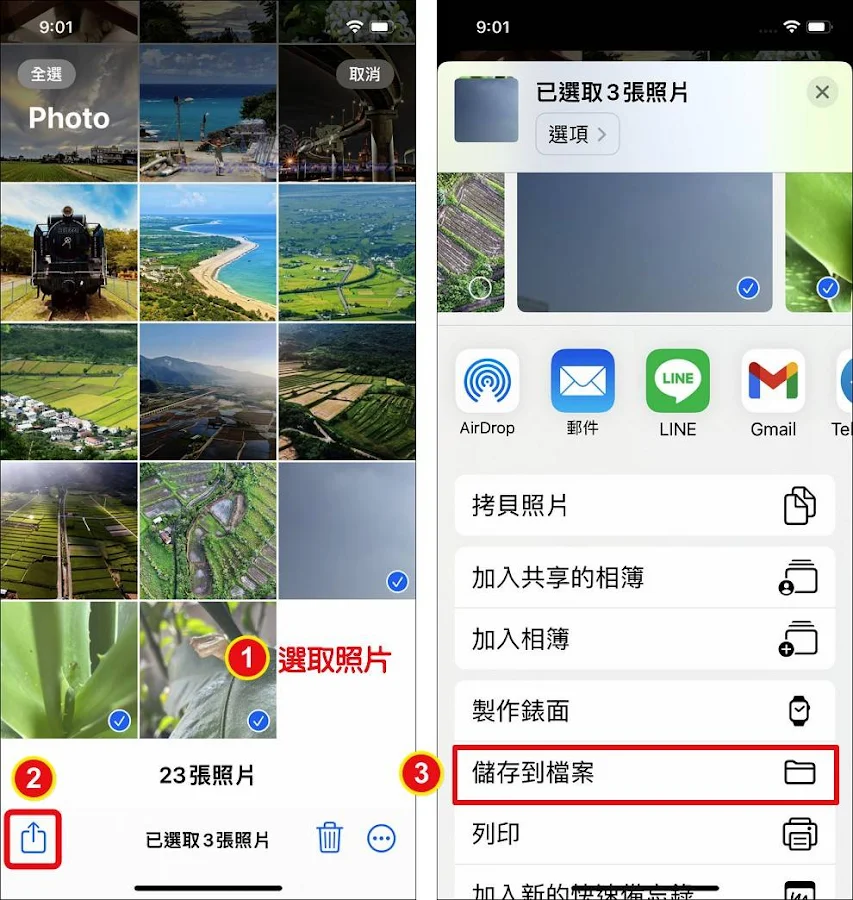
打開「檔案」App,在資料夾內長按圖片(不用開啟檢視)會有操作選單,點選「快速動作」→「轉換影像」即可轉存另一種格式。
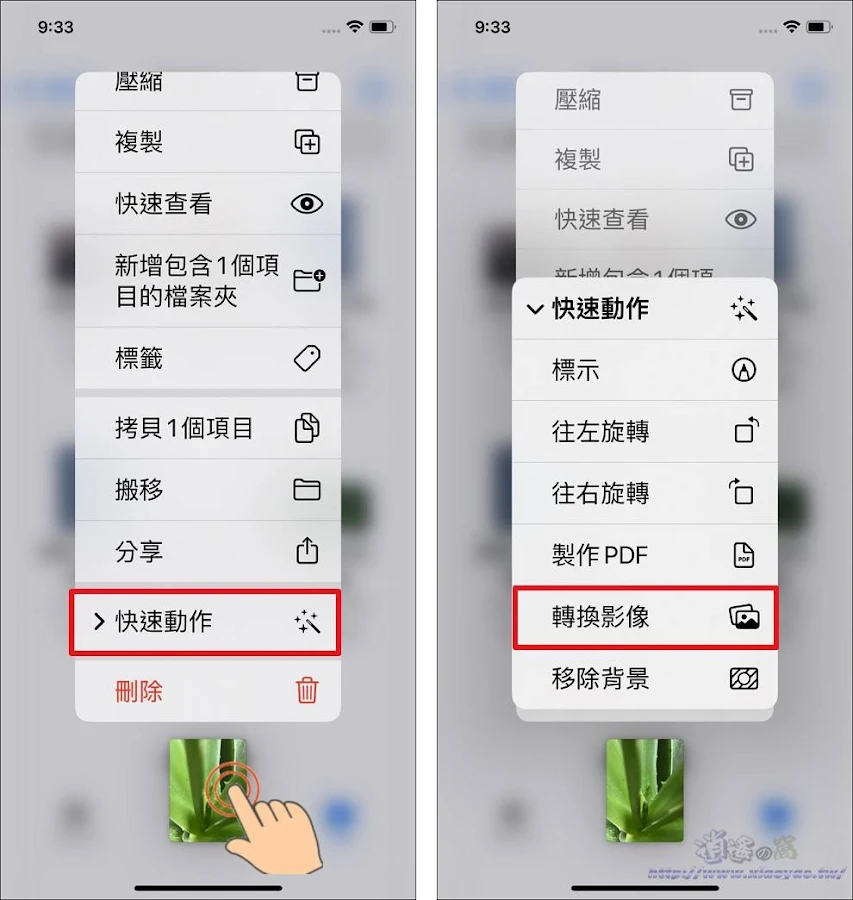
需要一次轉換多張圖片,點擊右上方「⋯」按鈕 →「選取」,勾選圖片後再點擊右下方「⋯」按鈕 →「轉換影像」。
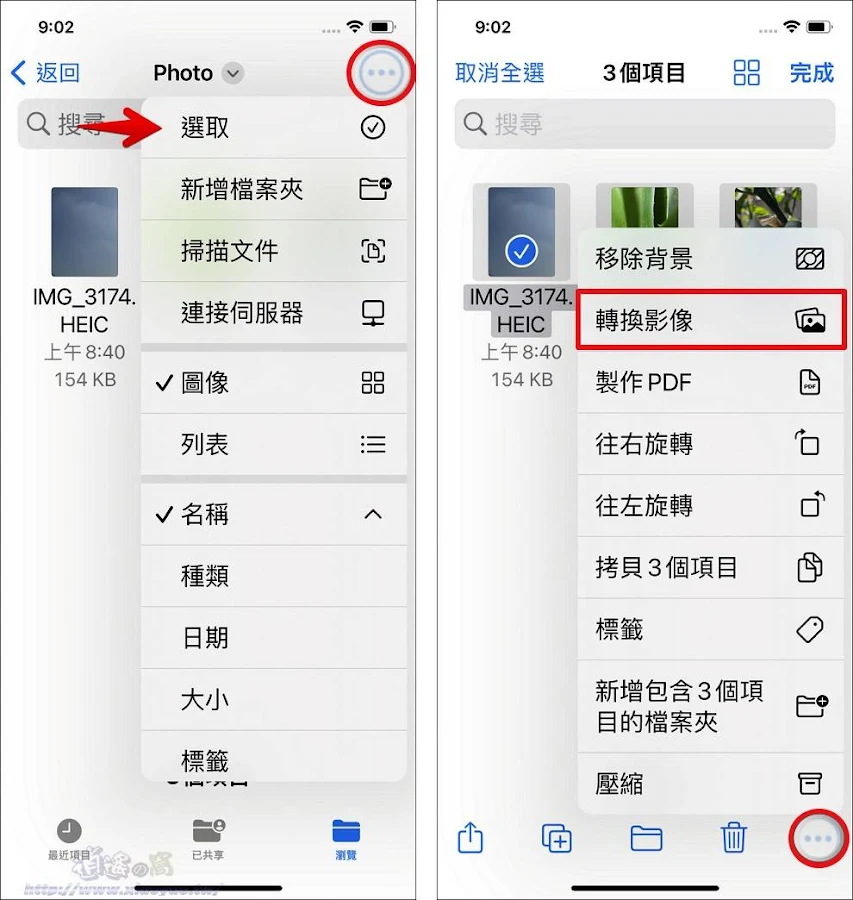
開始轉換影像會有輸出選項,點選要儲存的檔案格式(JPEG/PNG/HEIF)和影像大小。
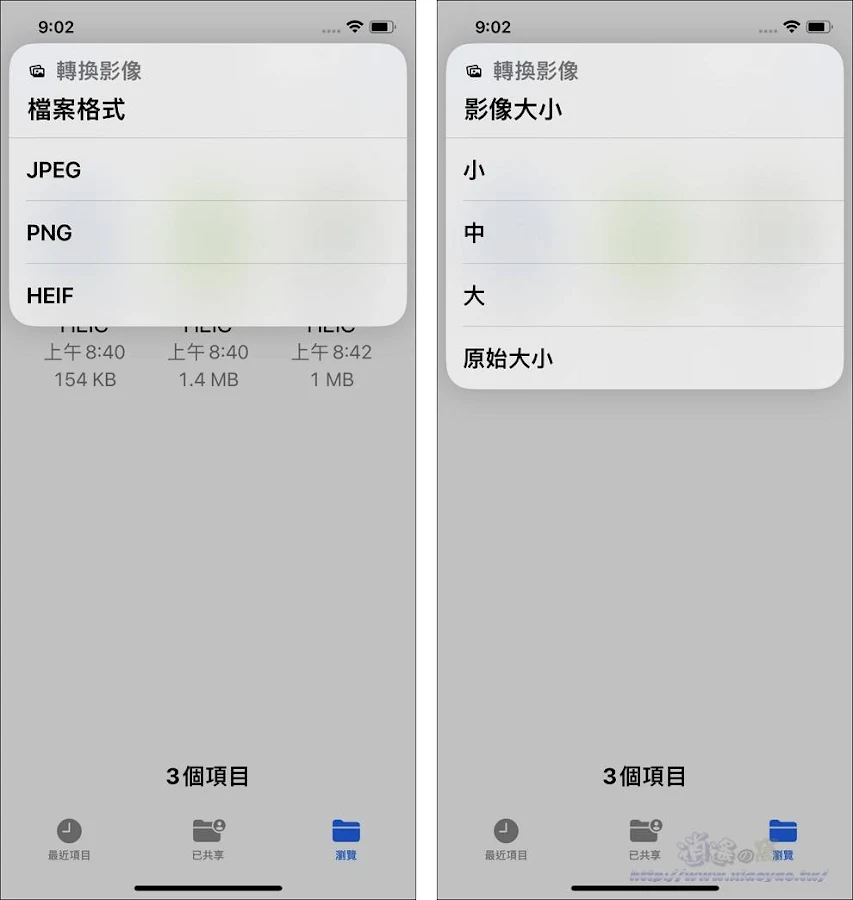
點選完畢就會在同一個資料夾內看到轉換後的圖片,例如 HEIC 轉 PNG,一次轉換大量圖片需要較多時間才會全部完成。

iOS 16 的轉換影像不僅支援三種格式,筆者另外找了 Webp、Tga、Gif 圖檔進行轉換也能輸出 JPEG、PNG、HEIF 格式。
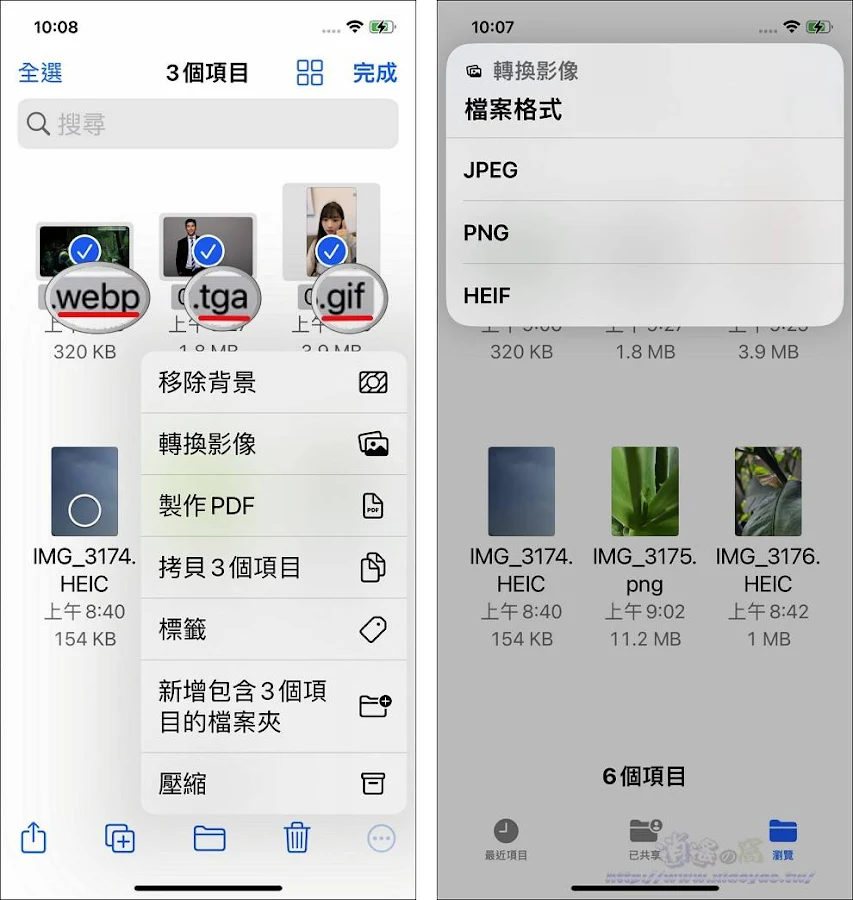
延伸閱讀:
0 留言